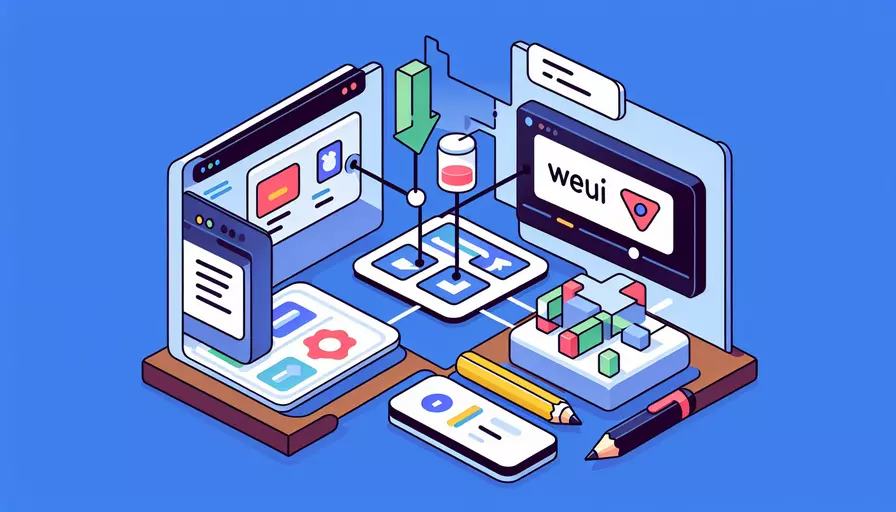
在Vue中使用WeUI的步骤如下:1、安装WeUI,2、引入WeUI样式,3、在组件中使用WeUI的类名和结构。 WeUI 是微信官方设计团队为微信 Web 开发量身设计的一个非常轻量级的 UI 库。它能够帮助开发者在 Vue 项目中快速实现微信风格的界面。下面将详细介绍如何在 Vue 项目中使用 WeUI。
一、安装WeUI
首先,我们需要在项目中安装 WeUI。可以使用 npm 或者 yarn 来安装:
npm install weui
或者
yarn add weui
二、引入WeUI样式
安装完 WeUI 后,我们需要在 Vue 项目中引入 WeUI 的样式文件。通常会在 src/main.js 或 src/main.ts 文件中引入:
import 'weui';
import 'weui/dist/style/weui.min.css';
三、在组件中使用WeUI的类名和结构
WeUI 提供了一系列的 CSS 类名和 HTML 结构,可以直接在 Vue 组件中使用。以下是一个示例组件,展示了如何使用 WeUI 的按钮和表单:
<template>
<div class="weui-form">
<div class="weui-form__control-area">
<div class="weui-cells__group weui-cells__group_form">
<div class="weui-cells">
<div class="weui-cell weui-cell_active">
<div class="weui-cell__hd"><label class="weui-label">Name</label></div>
<div class="weui-cell__bd">
<input class="weui-input" type="text" placeholder="Enter your name" v-model="name">
</div>
</div>
</div>
</div>
</div>
<div class="weui-form__opr-area">
<button class="weui-btn weui-btn_primary" @click="submitForm">Submit</button>
</div>
</div>
</template>
<script>
export default {
data() {
return {
name: ''
};
},
methods: {
submitForm() {
alert(`Name: ${this.name}`);
}
}
};
</script>
<style scoped>
@import 'weui';
@import 'weui/dist/style/weui.min.css';
</style>
四、WeUI组件的使用示例
WeUI 包含许多组件,如按钮、弹窗、表单、列表等。以下是一些常用组件的示例:
- 按钮
<template>
<div>
<button class="weui-btn weui-btn_primary">Primary Button</button>
<button class="weui-btn weui-btn_default">Default Button</button>
<button class="weui-btn weui-btn_warn">Warn Button</button>
</div>
</template>
<style scoped>
@import 'weui';
@import 'weui/dist/style/weui.min.css';
</style>
- 弹窗
<template>
<div>
<div class="weui-mask" v-if="showDialog"></div>
<div class="weui-dialog" v-if="showDialog">
<div class="weui-dialog__hd"><strong class="weui-dialog__title">Dialog Title</strong></div>
<div class="weui-dialog__bd">This is a dialog</div>
<div class="weui-dialog__ft">
<button class="weui-dialog__btn weui-dialog__btn_default" @click="showDialog = false">Cancel</button>
<button class="weui-dialog__btn weui-dialog__btn_primary" @click="showDialog = false">Confirm</button>
</div>
</div>
<button class="weui-btn weui-btn_primary" @click="showDialog = true">Show Dialog</button>
</div>
</template>
<script>
export default {
data() {
return {
showDialog: false
};
}
};
</script>
<style scoped>
@import 'weui';
@import 'weui/dist/style/weui.min.css';
</style>
- 表单
<template>
<div class="weui-form">
<div class="weui-form__control-area">
<div class="weui-cells__group weui-cells__group_form">
<div class="weui-cells">
<div class="weui-cell">
<div class="weui-cell__hd"><label class="weui-label">Name</label></div>
<div class="weui-cell__bd">
<input class="weui-input" type="text" placeholder="Enter your name" v-model="name">
</div>
</div>
<div class="weui-cell">
<div class="weui-cell__hd"><label class="weui-label">Email</label></div>
<div class="weui-cell__bd">
<input class="weui-input" type="email" placeholder="Enter your email" v-model="email">
</div>
</div>
</div>
</div>
</div>
<div class="weui-form__opr-area">
<button class="weui-btn weui-btn_primary" @click="submitForm">Submit</button>
</div>
</div>
</template>
<script>
export default {
data() {
return {
name: '',
email: ''
};
},
methods: {
submitForm() {
alert(`Name: ${this.name}, Email: ${this.email}`);
}
}
};
</script>
<style scoped>
@import 'weui';
@import 'weui/dist/style/weui.min.css';
</style>
五、WeUI组件的自定义
在使用 WeUI 时,你可能需要根据项目的需求进行一些定制。WeUI 的样式是基于 CSS 的,你可以通过覆盖默认样式来实现自定义。例如,修改按钮的颜色:
<template>
<div>
<button class="custom-btn">Custom Button</button>
</div>
</template>
<style scoped>
@import 'weui';
@import 'weui/dist/style/weui.min.css';
.custom-btn {
background-color: #ff6600;
color: #fff;
}
</style>
六、使用WeUI的注意事项
- 兼容性问题:WeUI 主要面向移动端开发,确保在不同的移动设备和浏览器上进行测试。
- 性能优化:虽然 WeUI 是轻量级的,但在大型项目中仍需注意性能优化,避免不必要的重绘和回流。
- 与其他库的兼容:如果项目中使用了其他 UI 库,需注意样式和功能上的冲突。
总结
在 Vue 项目中使用 WeUI 可以快速实现微信风格的界面。通过安装 WeUI、引入样式文件、在组件中使用 WeUI 的类名和结构,我们可以轻松创建出符合微信设计规范的页面。进一步的定制可以通过覆盖默认样式实现。在使用过程中需要注意兼容性和性能优化,以确保项目的稳定性和流畅性。希望以上内容能够帮助你更好地在 Vue 项目中使用 WeUI。
相关问答FAQs:
1. 在vue中如何引入weui库?
要在Vue项目中使用weui库,首先需要安装weui库。可以使用npm或yarn来安装weui库,具体命令如下:
npm install weui
或
yarn add weui
然后,在Vue项目的入口文件(通常是main.js)中引入weui库的样式文件和JavaScript文件,代码如下:
import 'weui/dist/style/weui.css'
import weui from 'weui'
Vue.use(weui)
通过以上步骤,weui库就已经成功引入到了Vue项目中。
2. 如何在Vue组件中使用weui的UI组件?
在Vue组件中,可以通过直接在模板中使用weui的UI组件来实现相应的功能。例如,如果想要在页面中显示一个弹窗,可以使用weui的Dialog组件,代码如下:
<template>
<div>
<button @click="showDialog">点击打开弹窗</button>
<weui-dialog v-model="show" title="提示" :buttons="buttons">
这是一个弹窗内容
</weui-dialog>
</div>
</template>
<script>
export default {
data() {
return {
show: false,
buttons: [
{
type: 'default',
label: '取消',
onClick: () => {
this.show = false
}
},
{
type: 'primary',
label: '确定',
onClick: () => {
this.show = false
}
}
]
}
},
methods: {
showDialog() {
this.show = true
}
}
}
</script>
通过以上代码,在页面中点击按钮后,就会弹出一个带有确定和取消按钮的弹窗。
3. 如何在Vue中使用weui的JS组件?
除了UI组件外,weui还提供了一些JS组件,可以用来实现一些交互功能。在Vue项目中使用weui的JS组件,可以通过在Vue组件的方法中调用weui的相应方法来实现。例如,如果想要在页面中显示一个加载中的提示框,可以使用weui的Toast组件,代码如下:
<template>
<div>
<button @click="showLoading">点击显示加载中</button>
</div>
</template>
<script>
import weui from 'weui'
export default {
methods: {
showLoading() {
weui.toast('加载中', {
duration: 3000,
className: 'custom-classname',
callback() {
console.log('加载完成')
}
})
}
}
}
</script>
通过以上代码,在页面中点击按钮后,会显示一个带有加载中提示的Toast提示框,并在加载完成后打印一条消息到控制台。
文章标题:weui如何在vue中使用,发布者:飞飞,转载请注明出处:https://worktile.com/kb/p/3650272

 微信扫一扫
微信扫一扫  支付宝扫一扫
支付宝扫一扫 